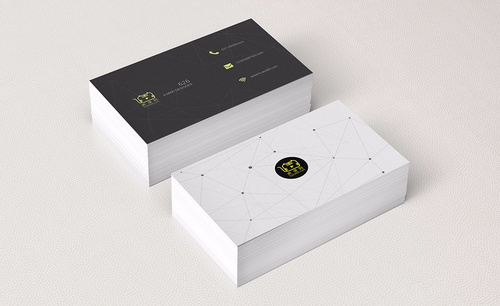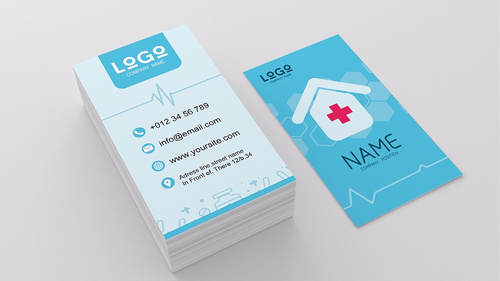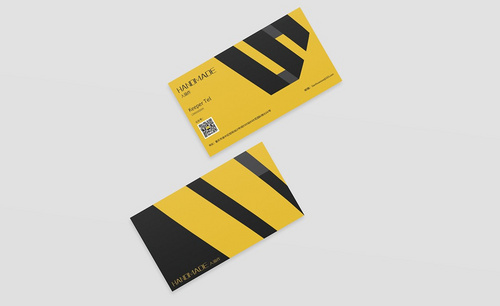如何用PS设计优雅花店名片
发布时间:暂无
1、 打开【PS】,【Ctrl+N】新建【9cm*5cm】大小的画布,【分辨率】为300px,【CMYK颜色】模式;在画布的四条边拉出参考线后,点击【图像】、【画布大小】,修改画布大小为【9.4cmpx*5.4cm】,确定出血线的位置。
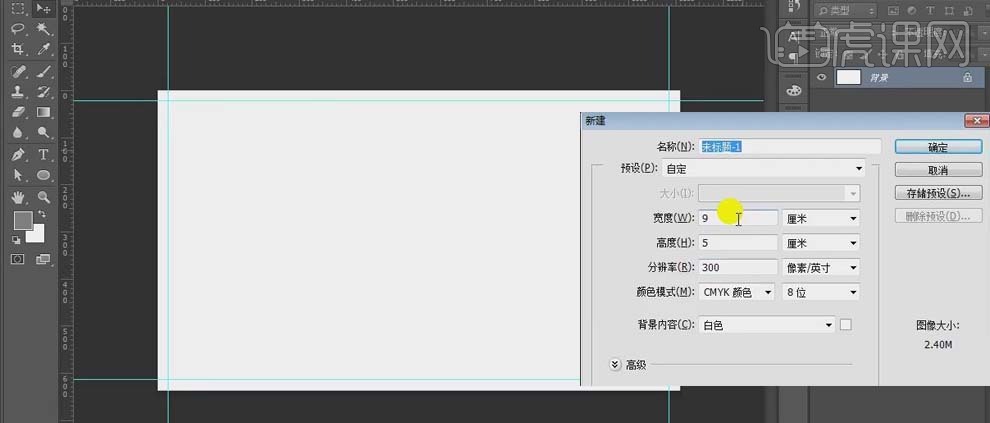
2、 【Ctrl+J】复制背景图层,【Alt+Delete】填充浅蓝色;选择【椭圆工具】绘制较大的椭圆,放置在画布的左侧,【Alt+Delete】填充浅黄色;在“椭圆”图层的下方新建图层,修改前景色为深蓝色,使用【画笔工具】在椭圆的的边缘轻轻涂抹,做出阴影效果。
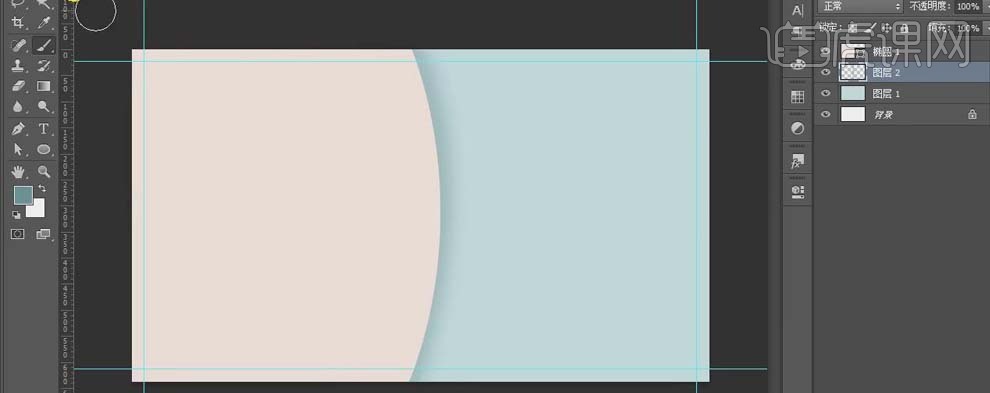
3、 将“叶子”素材拖到画布中,【Ctrl+T】选中调整大小,右击选择【水平翻转】,移动到右下角的位置 。
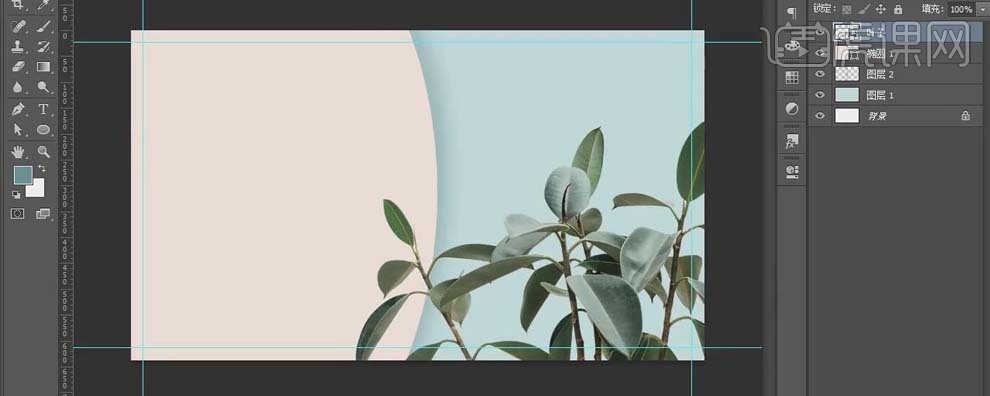
4、 选中“叶子”图层,打开【色相/饱和度】面板,按住【Alt】键在两图层间单击创建【剪切蒙版】,勾选【着色】;打开【曲线】面板,同样创建【剪切蒙版】,稍稍调节曲线的明暗关系;打开【照片滤镜】蒙版,创建【剪切面版】,将【颜色】改为背景的浅蓝色。
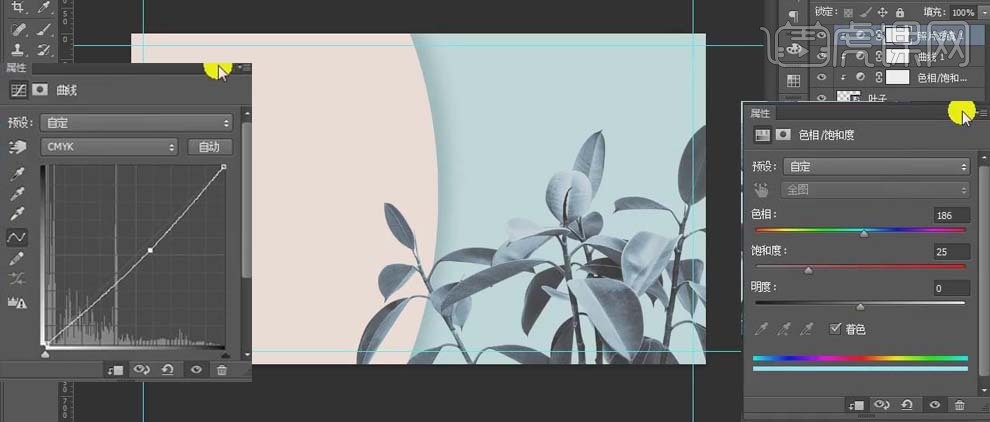
5、 使用【文字工具】输入文本“JOHN”,选择【Nexa Bold】样式,【字号】为14点 ,颜色为深蓝色;按【Alt】键移动复制文本,输入“SMITH”,选择【Nexa Light】样式;再次输入文本“FORIST”,【Nexa Bold】,将【字号】改为8点。
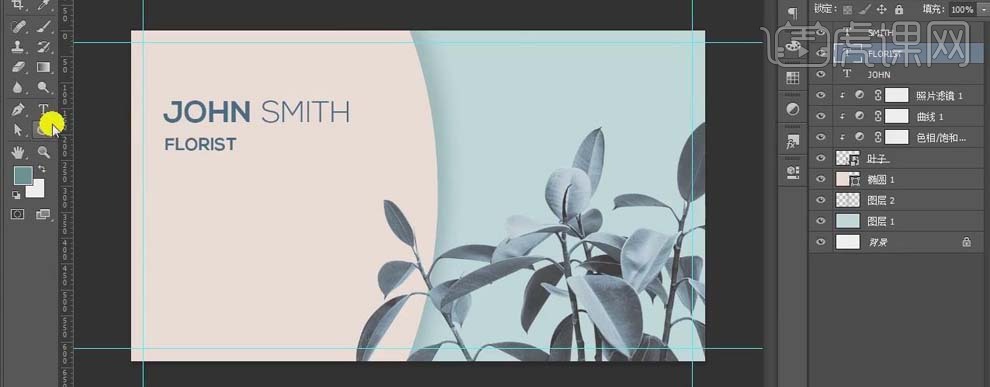
6、 使用【矩形工具】绘制分割线,【高度】为3px,【宽度】370px,颜色填充为蓝色; 使用【文字工具】绘制文本框,将信息文本复制到文本框中,【Nexa Light】样式,【字号】为7点。按【Alt】键和方向键调整间距。将所有图层选中【Ctrl+G】编组“名片正面”。
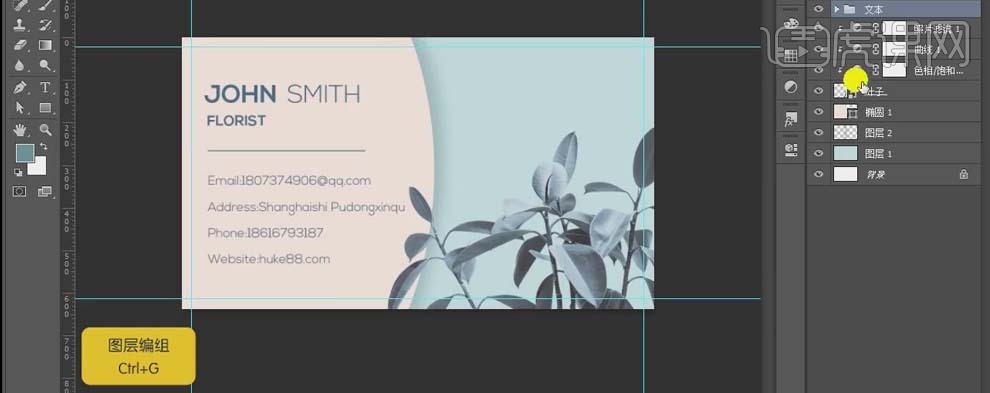
7、 新建图层,【Alt+Delete】填充浅蓝色;选择【椭圆工具】绘制椭圆,填充深蓝色,【Ctrl+T】将椭圆旋转一定角度,使用【转换点工具】调整椭圆的形状。
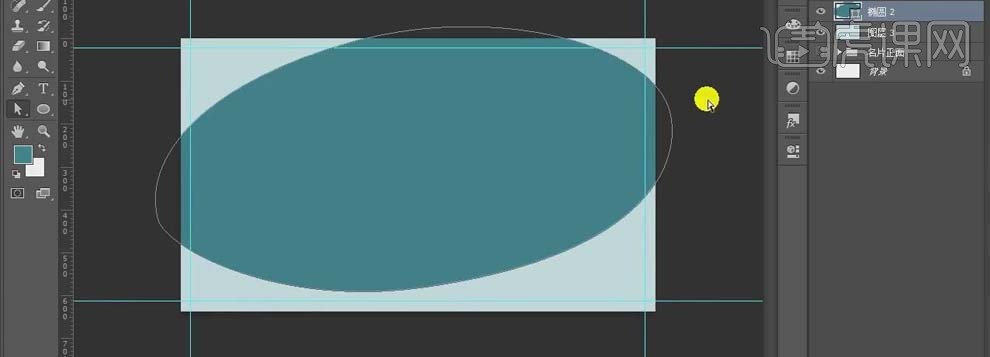
8、 选中“椭圆”图层,按【Ctrl】键单击缩览图调出椭圆选区,新建图层;按 【Ctrl+Shift+I】反选选区,【Alt+Delete】填充浅黄色,然后将椭圆图层隐藏。
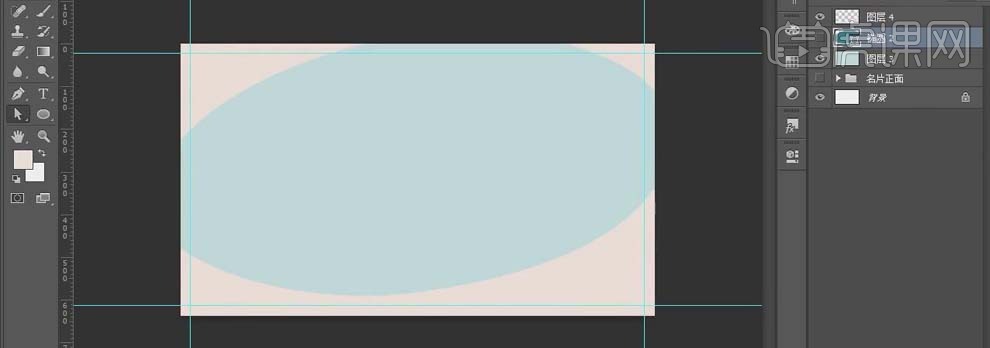
9、 新建图层,将前景色改为深蓝色,使用【画笔工具】在椭圆的边缘涂抹,做出阴影效果;按【Alt】键移动复制边框图层,并调整图层到椭圆图层的上方,使用【选框工具】框选椭圆下面的部分,【Alt+Delete】填充浅黄色。新建图层,使用【画笔工具】涂抹,做出阴影。
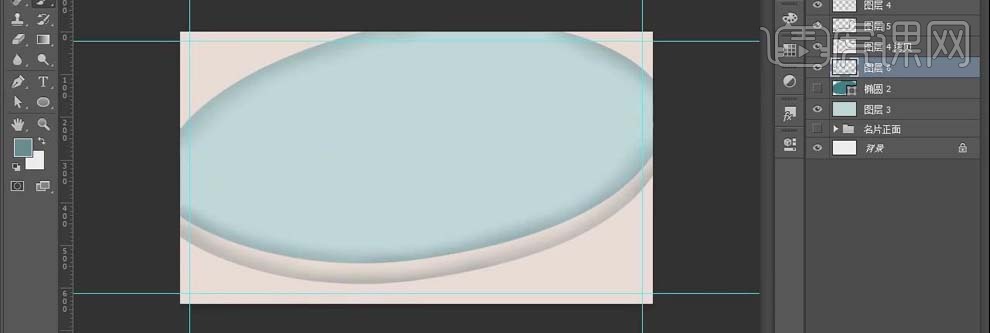
10、 选中之前处理好的叶子,按【Alt】键移动复制到画布中,【Ctrl+T】选中右击【水平翻转】,放置在左下角。使用【文字工具】输入文本,【字体颜色】为白色,【Mistral】样式、【字号】为36点,并移动到合适的位置。 选中所有图层,【Ctrl+G】编组为“名片反面”。
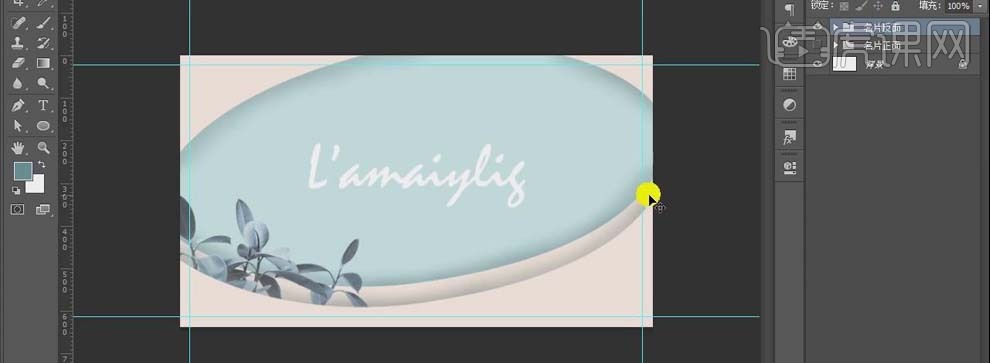
11、 打开准备好的样机文件,双击打开要替换的图层,置入做好的名片,【Ctrl+T】调整大小,【Ctrl+S】保存。
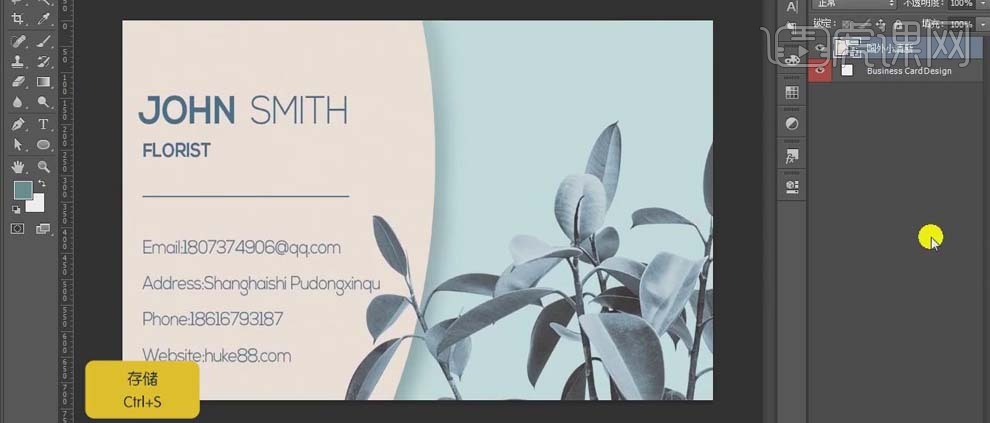
12、 最终效果如图所示。